如何在iPad上欣赏DVD电影? 您可能有使用iPad播放DVD电影的想法,但是找不到使用iPad的DVD驱动器(连接到外部光盘驱动器的电缆)。 DVD到iPad的转换器是将DVD电影转换为iPad兼容的视频格式的不错的解决方案。
什么应该是最好的 DVD 到 iPad 转换器? 只需确保该程序能够翻录 DVD。 转换为所需 iPad 版本的预设应该是 DVD 到 iPad 转换器的一个加分项。 如果您有特殊要求,您还可以编辑视频,甚至提高视频质量。 本文分享了前 6 个 DVD 到 iPad 转换器,以轻松在 iPad 上提取所需的电影。

Aiseesoft视频转换大师 是一款多功能视频转换器,可以对包括DVD电影在内的所有视频格式进行转码。 DVD至iPad的转换器为所有版本的iPad支持300多种视频格式。 此外,它还具有出色的编辑和增强功能,可以根据您的要求进一步编辑视频。
1.从自制DVD中提取电影。
2.支持iPad,iPad Pro,iPad Air和更多其他型号的iPad。
3.出色的编辑功能,可轻松设计输出视频。
4.使用不同的参数提高视频质量,然后将视频去抖动。
步骤 1 将DVD导入程序
将Aiseesoft Video Converter Ultimate下载并安装到您的PC。 将光盘插入DVD驱动器并启动程序。 单击顶部功能区上的“加载光盘”按钮,以从自制DVD导入视频。 它将轻松检测DVD的所有线程。

步骤 2 将DVD光盘转换为iPad
返回主界面并找到底部区域。 单击并展开“配置文件”下拉菜单,向下滚动以找到“ Apple iPad”并选择您的设备型号。 接下来,单击“浏览”按钮,然后选择特定的文件夹以保存视频。

步骤 3 预览和编辑DVD视频
在库区域中选择一个视频,然后按“播放”图标以使用内置媒体播放器预览DVD视频。 如果要编辑视频,请单击顶部功能区上的“编辑”菜单。 然后,您可以旋转,裁剪,增强视频或添加效果和水印。

步骤 4 提升视频质量
选择“增强”功能,您可以轻松单击以提高视频分辨率,优化视频亮度和对比度,甚至减少抖动。 之后,您可以单击“转换”按钮将DVD光盘转换为iPad兼容格式。

将整个DVD转换为iPad最佳格式后,您可以使用iTunes或某些专业的iPhone传输程序将视频传输到iPad。
除了专业的DVD至iPad转换器,您还可以找到5个其他程序来从DVD中提取视频和电影。 只需检查以下功能。
手刹 应该是最受欢迎的DVD到iPad转换器之一,它可以直接将电影从DVD转换到iPad。 但是,如果您需要转换一些商业DVD,则安装插件应该很复杂。
优点
缺点
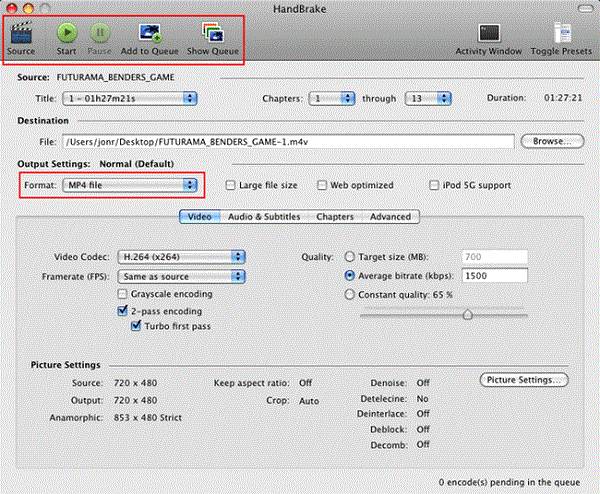
DVD收缩 是另一种备份和转换 DVD 的解决方案。 但 DVD 到 iPad 转换器自 2005 年以来已停止更新,无法与 Windows 8/8.1/10 一起使用。
缺点
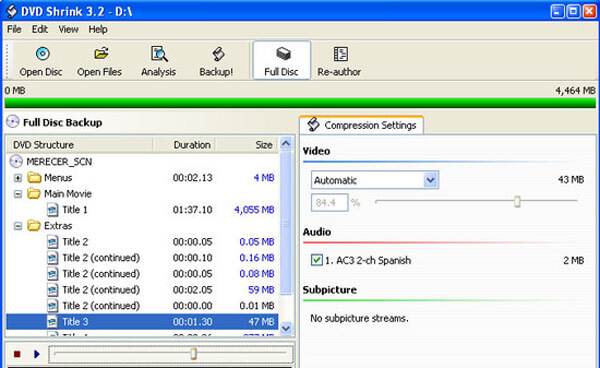
BDlot DVD ISO主盘 是转换和备份DVD的另一种方法。 您可以通过简单的过程将DVD保存到ISO文件中,但是整个过程需要一段时间。
优点
缺点
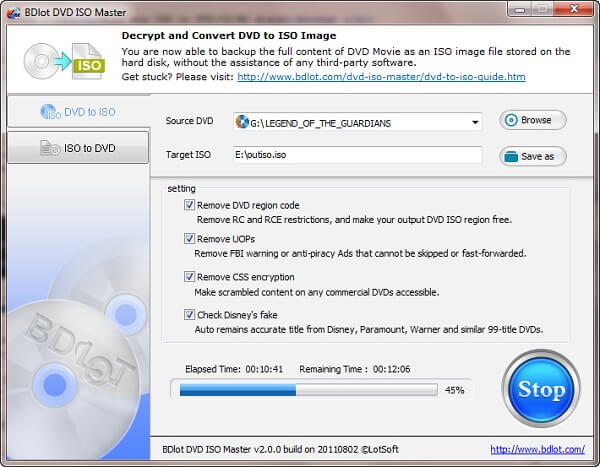
如果要在Mac上将DVD音乐转换为iPad,该怎么办? 开膛手Mac 是Snow Leopard或以前的MacOS的DVD转音频开膛手。 您必须使用额外的视频转换器才能获取iPad的视频。
优点
缺点

当您需要一些Windows 7的DVD到iPad的转换器,尤其是商业DVD时, DVD Decrypter 是您可以考虑的程序。 但是,它不能与最新的加密方法配合使用。
优点
缺点
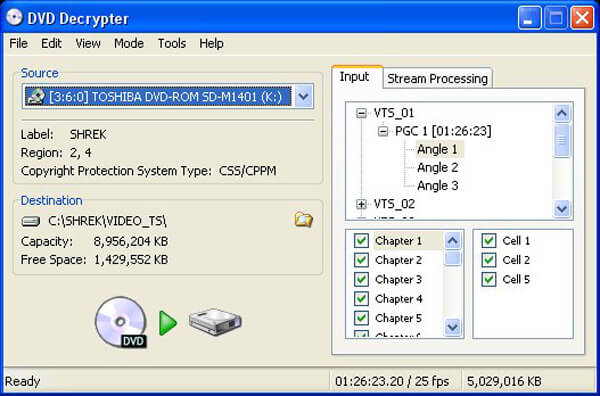
结论
本文汇编了 6 个最佳 DVD 到 iPad 转换器的列表,用于将电影从 DVD 提取到 iPad。 如果您只需要转换一些旧的 DVD,您可以选择任何程序来获取所需的文件。 至于具有强大编辑功能的自制DVD,Aiseesoft Video Converter Ultimate应该是终极的 智能手机DVD开膛手 您必须考虑到。 如果您有关于最佳DVD到iPad转换程序的任何其他疑问,则可以在注释中共享更多详细信息。